Multipressor-Steuerungen in Final Cut Pro für den Mac
Die Steuerungen im Multipressor-Fenster gliedern sich in drei Hauptbereiche: die Grafikanzeige im oberen Bereich, die Steuerungen für die einzelnen Frequenzbänder unten und die Output-Steuerungen rechts.
Informationen zum Hinzufügen des Multipressor-Effekts zu einem Clip und Einblenden der Steuerungen des Effekts findest du unter Logic-Effekte zu Clips in Final Cut Pro für den Mac hinzufügen.
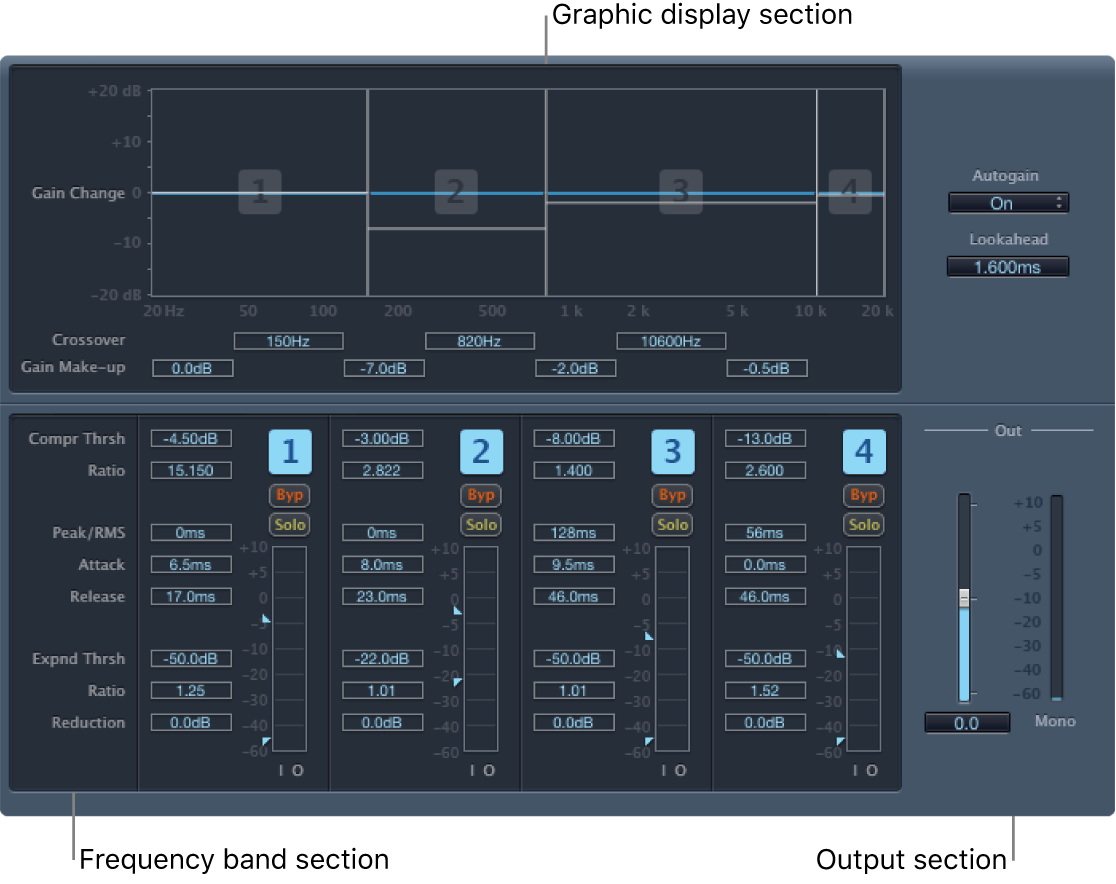
Abschnitt mit Grafikanzeige von Multipressor
Grafikanzeige: Jedes Frequenzband wird grafisch dargestellt. Das Ausmaß der Gain-Änderung (ausgehend von 0 dB) wird durch blaue Leisten angezeigt. Die Bandnummer wird jeweils in der Mitte aktivierter Bänder angezeigt. Jedes Frequenzband kann unabhängig von den anderen Bändern wie folgt angepasst werden:
Bewege die horizontale Leiste nach oben oder unten, um das Gain-Make-Up für dieses Band anzupassen.
Bewege die vertikalen Ränder eines Bands nach links oder rechts, um die Crossover-Frequenzen festzulegen und so den Frequenzbereich des Bands anzupassen.
Felder „Crossover“: Legen die Crossover-Frequenz zwischen benachbarten Bändern fest.
Felder „Gain Make-up“: Legen den Umfang des Gain-Make-Ups für jedes Frequenzband fest.
Abschnitt mit Frequenzbändern von Multipressor
Felder „Compr Thrsh“ (Compression Threshold): Lege den Kompressionsschwellenwert für das ausgewählte Band fest. Bei einer Einstellung von 0 dB erfolgt keine Kompression.
Felder „Compr(ession) Ratio“: Lege das Kompressionsverhältnis für das ausgewählte Band fest. Bei einer Einstellung von 1:1 erfolgt keine Kompression.
Felder „Expnd Thrsh“ (Expansion Threshold): Legen den Ausdehnungsschwellenwert für das ausgewählte Band fest. Wenn der Regler ganz links steht (–60 dB), erfolgt die Ausdehnung nur unterhalb dieses Pegels.
Felder „Expnd (Expansion) Ratio“: Legen das Ausdehnungsverhältnis für das ausgewählte Band fest.
Felder „Expnd (Expansion) Reduction“: Legen den Umfang der Downward-Expansion für das ausgewählte Band fest.
Felder „Peak/RMS“: Stelle einen kleineren Wert für eine kürzere Peak-Erkennung oder einen größeren Wert (jeweils in Millisekunden) für die RMS-Erkennung ein.
Felder „Attack“: Legen fest, wie lange es dauert, bis die Kompression des ausgewählten Bands einsetzt, nachdem das Signal den Schwellenwert überschritten hat.
Felder „Release“: Legen fest, wie lange es dauert, bis die Kompression des ausgewählten Bands endet, nachdem das Signal unter den Schwellenwert gefallen ist.
Tasten „Band On/Off“ (1, 2, 3 und 4): Aktivieren oder deaktivieren das jeweilige Band (1 bis 4). Aktivierte Tasten werden hervorgehoben und das dazugehörige Band erscheint in der darüber befindlichen Grafikanzeige.
Tasten „Byp“(Bypass): Sind diese Tasten aktiviert, wird das ausgewählte Band übergangen.
Tasten „Solo“: Sind diese Tasten aktiviert, ist die Kompression nur für das ausgewählte Frequenzband zu hören.
Anzeige „Level“: Die Leiste auf der linken Seite zeigt den Input-Pegel an, die rechte Leiste den Output.
Pfeilsymbole „Threshold“: Die beiden Pfeilsymbole werden links vom jeweiligen Level-Meter angezeigt.
Mit dem oberen Pfeilsymbol wird der Schwellenwert für die Kompression („Compr Thrsh“) angepasst.
Mit dem unteren Pfeilsymbol wird der Schwellenwert für die Expansion („Expnd Thrsh“) angepasst.
Abschnitt „Output“ von Multipressor
Einblendmenü „Auto Gain“: Bei der Festlegung „On“ wird die Gesamtverarbeitung des Signals auf einen Referenzwert von 0 dB bezogen, was zu einem lauteren Ausgabepegel führt.
Wertefeld „Lookahead“: Dieses Feld legt fest, wie weit der Effekt das Verhalten des Eingangs-Audiosignals vorausberechnet, um frühzeitig auf Pegelspitzen reagieren und so für weichere Übergänge sorgen zu können.
Schieberegler „Out“: Legt den generellen Gain-Wert am Multipressor-Output fest.
Anzeige „Level“: Zeigt den gesamten Ausgangspegel an.